
一、如何恢复删除的共享盘文件?
当发现共享文件被删除时,首先要做的是立即停止写入操作,然后采取措施尽快恢复误删文件。以下是一些可以尝试的方法:
方法1:检查回收站或删除项目
GoogleDrive或OneDrive等大多数共享盘服务都有一个“已删除的项目”文件夹,可以暂时保存我们删除的文件。您可以检查回收站或类似的工具,看看删除的共享文件是否在其中。
方法2:使用文件历史记录
很多共享盘服务支持文件版本控制。若您的文件被更改或删除,可通过查看之前的版本来尝试恢复。步骤如下:
1、打开共享盘,找到或定位错误删除的文件目录。
2、单击文件,选择“版本历史”或类似的选项。
3、浏览文件版本列表,选择需要恢复的版本,然后点击“恢复”。
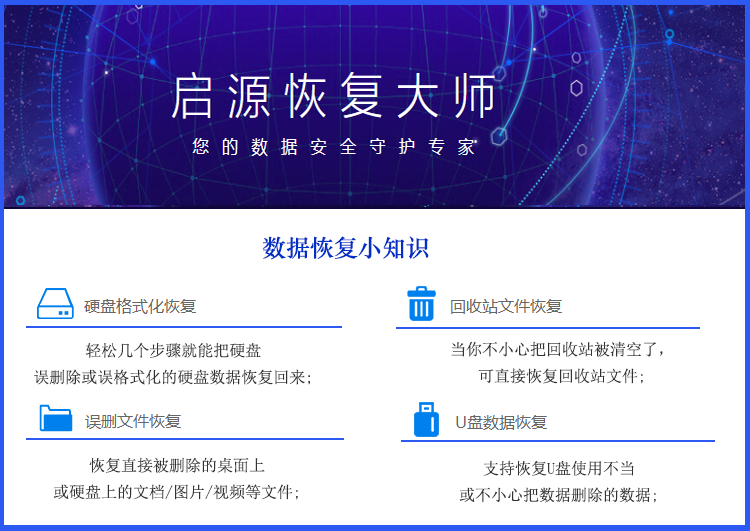
方法3:使用专业恢复软件
如果上述方法没有实现,那么,该如何恢复被删除的共享文件?别担心,你也可以通过专业的恢复软件恢复找回。在这里,我们建议您使用启源恢复大师。这是一个专业的数据恢复软件。支持不同存储介质的数据恢复,如硬盘和u盘、移动式硬盘、SD卡等,可以恢复多种类型的文件,包括文档、图片、音频、视频等。操作步骤如下:
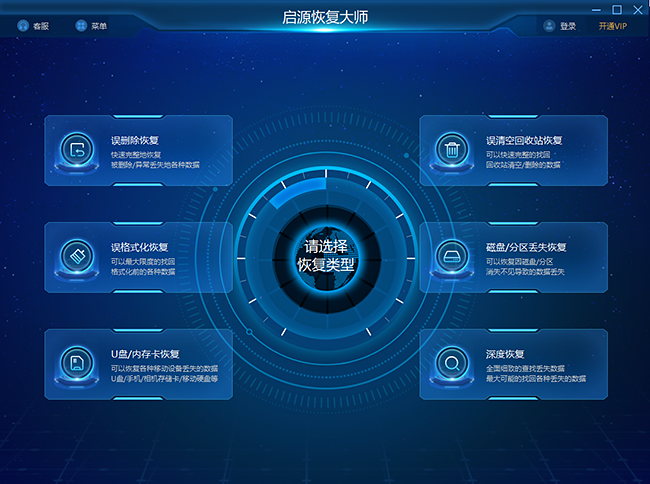
第一步:运行数据恢复软件——启源恢复大师,选择合适的场景模式,单击文件所在位置,单击“扫描”。
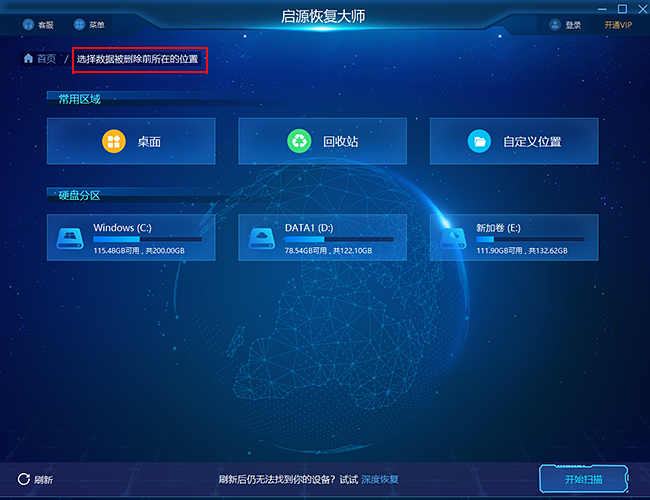
第二步:扫描整个存储设备:快速扫描后,可以在“已删除文件”中找到删除后丢失的文件。删除的所有文件和数据夹都可以在这个分类下找到。

第三步:预览恢复文件:在“已删除文件”中快速找到要恢复的文件。或者,使用“筛选”功能快速定位文件。双击文件预览内容。最后,选择所有需要恢复的目标文件,点击“恢复”。
二、怎样防止共享文件被删除?
误删除共享文件可能会给公司或个人带来麻烦,因此有必要设置共享文件夹的权益,以减少误删的可能性。
1、单击需要设置权限的共享文件夹,单击弹出菜单中的“属性”。
2、找到“高级”并点击文件夹属性窗口的“安全”选项。
3、在弹出的窗口中,找到需要修改权限的项目。例如,Everyone,单击“编辑”。
4、点击弹出窗口中的“显示高级权限”,在展开列表中,不要勾选“删除”前面的方框。
5、若您只想在文件中使用删除权限,可以选择“只有文件”,之后在设置好后点击“确定”即可。
小结:如何恢复删除的共享文件?以上内容分享了三种恢复和误删分享文件的方法。当遇到问题时,及时采取行动是恢复文件的有效途径。此外,您还可以根据自己的需要设置共享文件的权限。
三、常见问题
1.为何文件夹不能共享?
文件夹不能共享,可能是由于网络环境不稳定、操作系统版本不兼容、安全设置限制等原因造成的。
2.删除文件夹需要多长时间才能恢复?
如果文件夹通过删除“删除”移动到回收站或废纸篓,可以在清空前从回收站或废纸篓中恢复。如果文件夹被永久删除或回收站被清空,是否可以恢复主要取决于丢失的数据是否被新数据覆盖。只要数据没有覆盖,就可以尝试使用启源数据恢复软件进行恢复。但是,如果丢失的数据已经被新数据覆盖,无论丢失多久,即使只是丢失,也很难恢复。
3.如何恢复用delete删除的文件?
可以使用“ctrl+z"撤回上一步操作,或在回收站找到并恢复已删除的文件,如果清空回收站,也可使用启源数据恢复软件进行恢复。



 立即下载
立即下载 丢失数据恢复教程
丢失数据恢复教程

